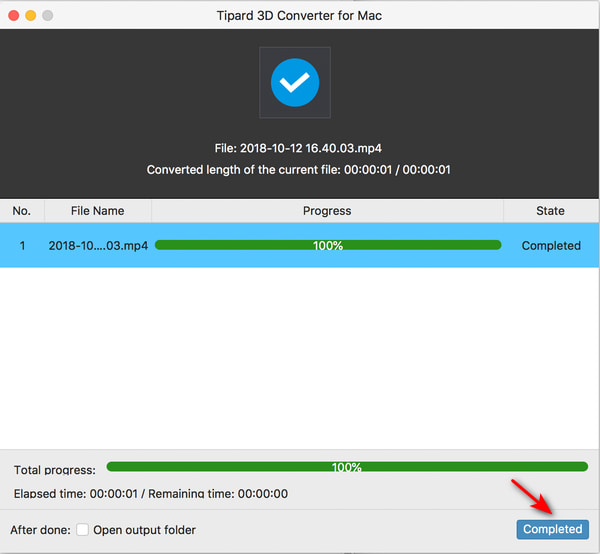- Βίντεο
- Blu-ray / DVD
- Χρησιμότητα
-
Δωρεάν Εργαλεία
- δωρεάν online
- Free Online Remover Watermark
- κατάστημα
- Πόρος
ΟΔΗΓΟΣ ΧΡΗΣΤΗ
Ως φανατικός κινηματογράφος, πρέπει να είστε ενθουσιασμένοι με τις φανταστικές ταινίες 3D όπως το Avatar, το Prometheus, το Titanic, το Pi και άλλες ταινίες 3D που κυκλοφόρησαν πρόσφατα. Μπορείτε επίσης να μετατρέψετε τις αγαπημένες σας ταινίες 2D σε μορφή 3D για αναπαραγωγή στην τηλεόραση 3D για καλύτερο οπτικό αποτέλεσμα. Το Tipard 3D Converter για Mac κάνει το όνειρό σας πραγματικότητα. Ως μετατροπέας βίντεο all-in-one, μπορεί εύκολα να μετατρέψει βίντεο 2D σε 3D με ένα μόνο κλικ. Επιπλέον, λειτουργεί και ως μετατροπέας βίντεο για να έχετε το ιδανικό εφέ βίντεο. Ο οδηγός σας εισάγει κυρίως στον τρόπο χρήσης αυτού του ευέλικτου μετατροπέα 3D για Mac.
Εγκαταστήστε και εκκινήστε το Tipard 3D Converter για Mac. Για να μετατρέψετε ένα βίντεο 2D σε 3D, θα πρέπει πρώτα να εισαγάγετε το 2D βίντεο. Κάντε κλικ στο Προσθήκη αρχείων κουμπί στην επάνω αριστερή πλευρά της κύριας διεπαφής του Tipard 3D Converter για Mac.
Μπορείτε επίσης να κάνετε κλικ στο Αναπτυσσόμενο κουμπί για εισαγωγή ενός φακέλου βίντεο. Αυτό το πρόγραμμα μπορεί επίσης να μετατρέψει μαζικά πολλά βίντεο 2D.
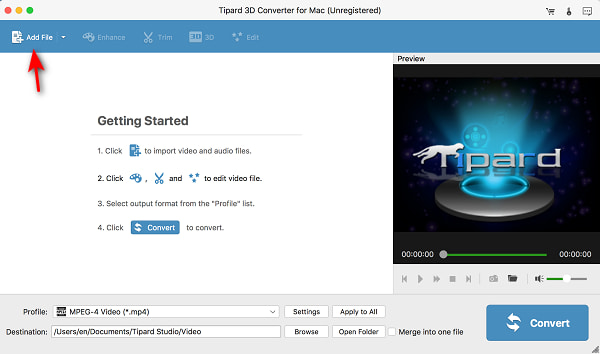
Αυτό το πρόγραμμα μπορεί να μετατρέψει γρήγορα τα βίντεό σας 2D σε 3D. Αλλά πριν από αυτό, μπορείτε επίσης να επεξεργαστείτε τα βίντεό σας για να τα κάνετε πιο όμορφα με εφέ 3D.
Βήμα 1 Αφού προστεθεί το 2D βίντεό σας, μπορείτε να κάνετε κλικ στο Μορφή κουμπί δίπλα στο βίντεό σας ή το Αναπτυσσόμενο στο κάτω μέρος Προφίλ ⬇️ πλαίσιο για αλλαγή μορφής βίντεο.

Βήμα 2 Τώρα, μπορείτε να προβάλετε διάφορους τύπους μορφών βίντεο. Μπορείτε να κάνετε τα βίντεό σας να ταιριάζουν σε πολλές ψηφιακές συσκευές, όπως iPhone, Android, τηλεόραση και προγράμματα, όπως το Adobe Premiere, το PowerPoint κ.λπ. Με αυτήν την ισχυρή δυνατότητα, δεν χρειάζεται να αλλάξετε την ανάλυση ή την αναλογία διαστάσεων των βίντεό σας. Κάντε κλικ στη μορφή βίντεο που θέλετε για να το επιλέξετε.
Μπορείτε επίσης να αναζητήσετε μια μορφή βίντεο στο Αναζήτηση προφίλ κουτί στην κάτω πλευρά.
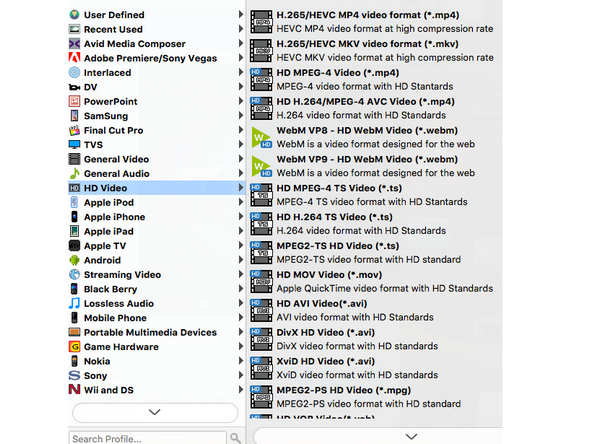
Μπορείτε να κάνετε κλικ στο Περιστροφή κουμπί στην επάνω γραμμή μενού για να περιστρέψετε το 2D βίντεό σας. Υπάρχουν μερικές οδηγίες συντόμευσης στη δεξιά πλευρά από τις οποίες μπορείτε να επιλέξετε - Περιστροφή 90 δεξιόστροφα, Περιστροφή 90 αριστερόστροφα, Οριζόντια μετακίνηση, να Κάθετη αναστροφή.
Μπορείτε επίσης να κάνετε κλικ παρατεταμένα στα χειριστήρια στο βίντεό σας για να προσαρμόσετε μια γωνία περιστροφής. Στη συνέχεια, κάντε κλικ στο Εφαρμογή κουμπί για να επιβεβαιώσετε την περιστροφή σας.
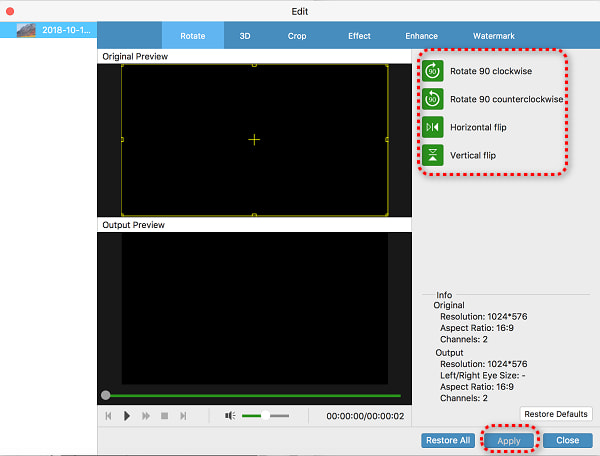
Κάντε κλικ στο Καλλιέργεια κουμπί στην επάνω γραμμή μενού. Μπορείτε να προσαρμόσετε τους ελεγκτές στο βίντεό σας για να προσαρμόσετε την περιοχή περικοπής. Μπορείτε επίσης να εισάγετε την επιθυμητή ανάλυση της περιοχής περικοπής.
Εάν θέλετε να αλλάξετε την αναλογία διαστάσεων του βίντεό σας, μπορείτε να το απενεργοποιήσετε Κρατήσει aspect ratio, τότε θα είναι πιο ευέλικτο να ορίσετε την περιοχή περικοπής. Τέλος, κάντε κλικ στο Εφαρμογή κουμπί στην κάτω δεξιά γωνία.
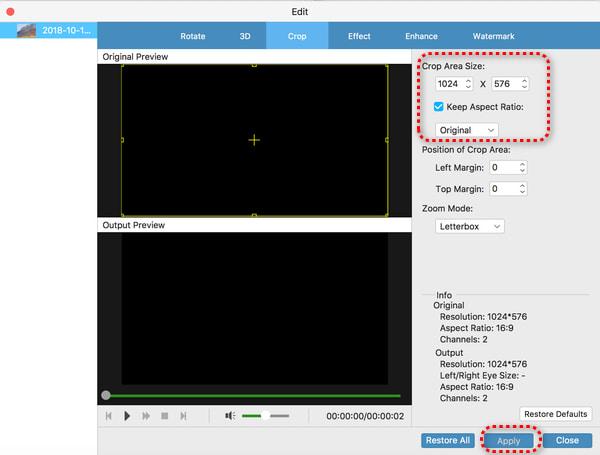
Μπορείτε επίσης να κάνετε κλικ στο Αποτέλεσμα κουμπί. Στο Αποτέλεσμα πίνακα, μπορείτε να αλλάξετε την ένταση του βίντεό σας. Μπορείτε επίσης να προσαρμόσετε το Λάμψη, Αντίθεση, Κορεσμός, να Απόχρωση του βίντεο σας. Χρειάζεται μόνο να κάνετε κλικ και να κρατήσετε πατημένο το χειριστήριο και, στη συνέχεια, να το σύρετε αριστερά ή δεξιά για να μειώσετε ή να αυξήσετε το αντίστοιχο εφέ. Κάντε κλικ στο Εφαρμογή κουμπί για να επιβεβαιώσετε τις ρυθμίσεις σας.
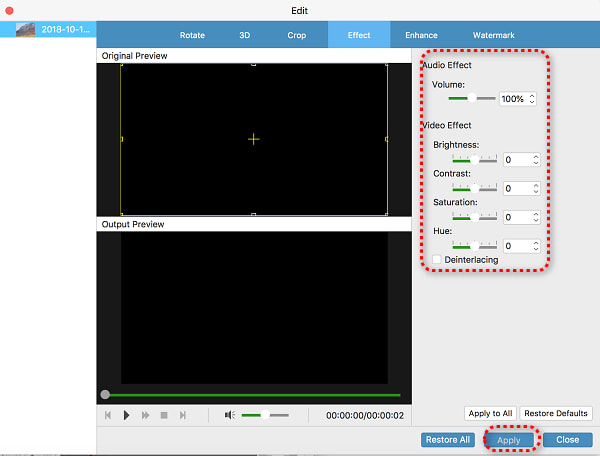
Αυτό το πρόγραμμα προσφέρει ισχυρές δυνατότητες βελτίωσης βίντεο. Κάντε κλικ στο Επαυξάνω κουμπί στην επάνω γραμμή μενού. Τότε, θα διαπιστώσετε ότι μπορεί να σας βοηθήσει αναλυτική ανάλυση, βελτιστοποιήστε τη φωτεινότητα και την αντίθεση, αφαιρέστε το θόρυβο βίντεο, να αφαιρέστε το κούνημα του βίντεο. Απλώς επιλέξτε τις βελτιώσεις που θέλετε και κάντε κλικ στο Εφαρμογή κουμπί.
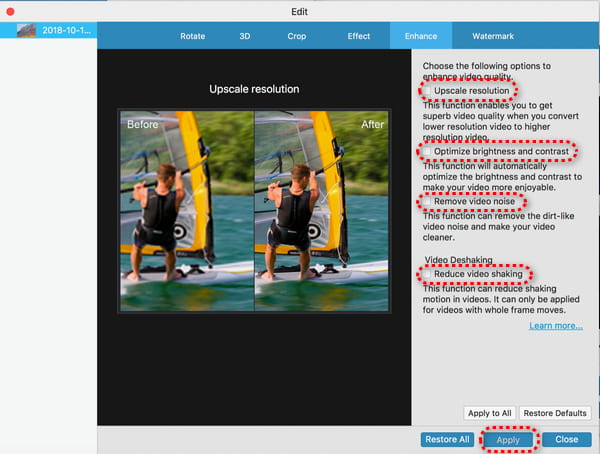
Βήμα 1 Για να προστατεύσετε το βίντεό σας, μπορείτε επίσης να προσθέσετε ένα υδατογράφημα. Κάντε κλικ στο υδατογράφημα κουμπί στην επάνω γραμμή μενού. Στη συνέχεια, κάντε κλικ Ενεργοποίηση υδατογραφήματος. Μπορείτε να εισάγετε κείμενο στο Κείμενο πλαίσιο ή κάντε κλικ στο Αναζήτηση κουμπί για να προσθέσετε μια εικόνα ως υδατογράφημα.
Βήμα 2 Στη συνέχεια, το υδατογράφημα θα εμφανιστεί στο βίντεό σας. Μπορείτε να κάνετε κλικ και να το κρατήσετε πατημένο για να αλλάξετε τη θέση του. Οι δυνατότητες προσαρμογής στη δεξιά πλευρά μπορούν επίσης να σας βοηθήσουν να το κάνετε αυτό. Τέλος, κάντε κλικ στο Εφαρμογή κουμπί.
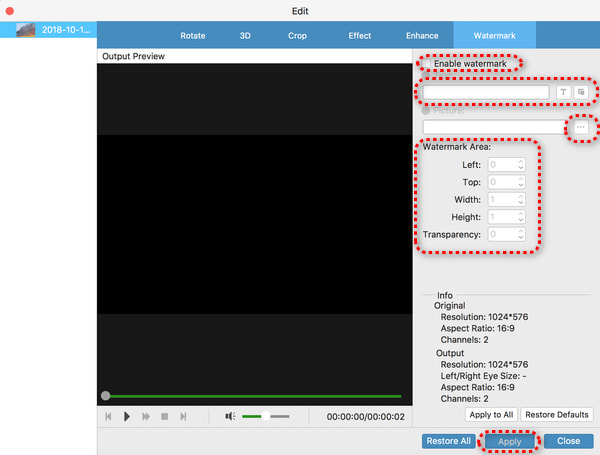
Μπορείτε επίσης να κάνετε κλικ στο ρυθμίσεις στο κουμπί Προφίλ ⬇️ τμήμα στην κάτω πλευρά. Μπορεί να κάνει κάποιες περαιτέρω προσαρμογές βίντεο.

Μπορείτε να προσαρμόσετε τις ρυθμίσεις βίντεο και ήχου. Για παράδειγμα, μπορείτε να αλλάξετε την ανάλυση, τον κωδικοποιητή, τον ρυθμό καρέ κ.λπ. του βίντεό σας. Μπορείτε επίσης να αυξήσετε τον ρυθμό μετάδοσης bit ήχου και τον ρυθμό δειγματοληψίας για να βελτιώσετε την ποιότητα του ήχου του βίντεό σας. Κάντε κλικ στο OK κουμπί για να επιβεβαιώσετε τις ρυθμίσεις σας.
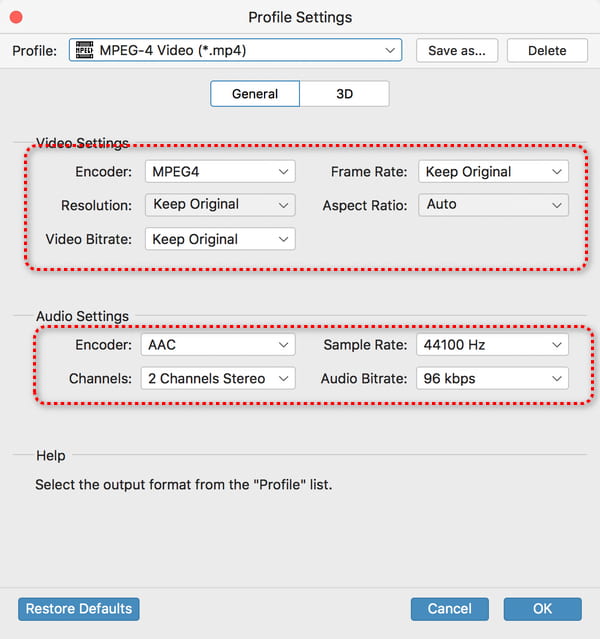
Βήμα 1 Όταν ολοκληρώσετε τις προσαρμογές βίντεο, μπορείτε να επιλέξετε έναν προορισμό για το βίντεό σας κάνοντας κλικ στο Αναζήτηση στο κουμπί Προορισμός Ενότητα. Κάντε κλικ στο Μετατρέπω κουμπί στην κάτω δεξιά γωνία για να μετατρέψετε βίντεο 2D σε 3D. Μπορείτε επίσης να κάνετε κλικ Συγχώνευση σε ένα αρχείο για να συνδυάσετε πολλά βίντεο 2D και να τα μετατρέψετε σε ένα μόνο βίντεο 3D.
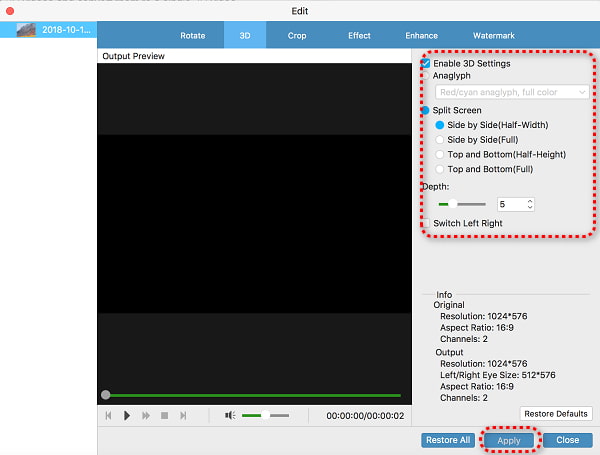
Βήμα 2 Περιμένετε λίγο, αυτό το πρόγραμμα θα μετατρέψει τα βίντεο 2D σε 3D. Μπορείτε να κάνετε κλικ στο Ολοκληρώθηκε το κουμπί στην κάτω δεξιά γωνία για να το ολοκληρώσετε.